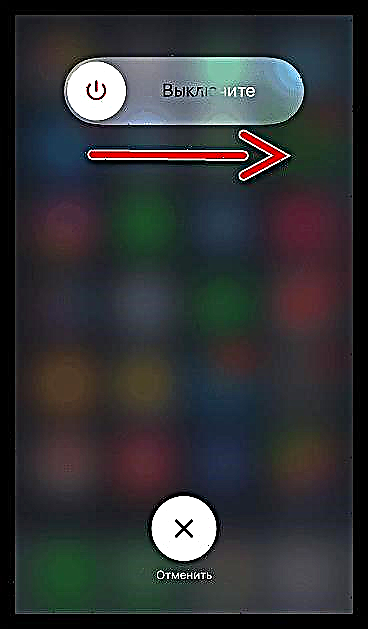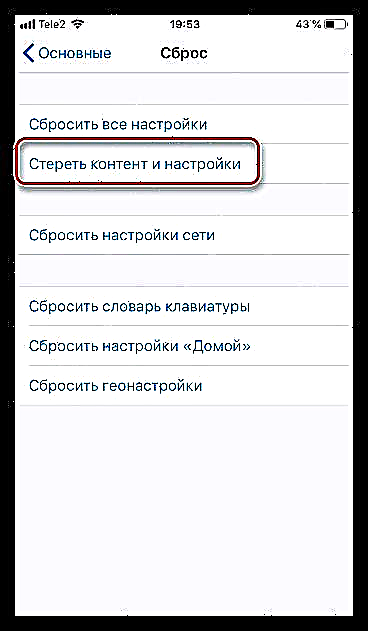Kung wala’y tingog sa iPhone, sa kadaghanan nga mga kaso ang tiggamit makahimo sa independente nga pag-ayo sa problema - ang panguna nga butang mao ang husto nga pagkilala sa hinungdan. Karon atong gipunting kung unsa ang makaapekto sa kakulang sa tunog sa iPhone.
Ngano nga walay tingog sa iPhone
Kadaghanan sa mga problema bahin sa kakulang sa tunog kasagaran nga adunay kalabutan sa mga setting sa iPhone. Sa mas talagsaon nga mga kaso, ang hinungdan mahimong usa ka dili maayo nga hardware.
Pangatarungan 1: Hilom nga Paagi
Magsugod kita sa pagdili: kung wala’y tingog sa iPhone nga adunay mga umaabot nga tawag o mga mensahe sa SMS, kinahanglan nimo nga sigurohon nga ang hilum nga mode dili ma-aktibo sa kini. Pagtuon sa wala nga bahin sa telepono: ang usa ka gamay nga switch naa sa ibabaw sa mga volume key. Kung ang tunog gipatay, makakita ka usa ka pula nga marka (gipakita sa imahe sa ubos). Aron maablihan ang tunog, ipunting lang ang switch sa saktong posisyon.

Pangatarungan 2: Mga Paandam sa Alerto
Ablihi ang bisan unsang aplikasyon gamit ang musika o video, pagsugod sa pagdula sa file ug gamita ang volume key aron mapahimutang ang maximum nga kantidad sa tunog. Kung ang tunog nagpadayon, apan ang telepono hilom sa mga umaabot nga tawag, lagmit nga adunay imong mga setting sa sayup nga pahibalo.
- Aron ma-edit ang mga setting sa abiso, ablihi ang mga setting ug adto sa seksyon Mga Tingog.
- Sa kaso nga gusto nimo nga magbutang usa ka klaro nga lebel sa tunog, isira ang parameter "Usba ang mga buton", ug ang linya sa ibabaw nagpahimutang sa gitinguha nga gidaghanon.
- Kung ikaw, sukwahi, mas gusto nga usbon ang lebel sa tunog samtang nagtrabaho uban ang usa ka smartphone, pag-aktibo "Usba ang mga buton". Sa kini nga kaso, aron mabag-o ang lebel sa tunog nga adunay mga butones sa volume, kinahanglan nimo nga mobalik sa desktop. Kung gin-adjust nimo ang tunog sa bisan unsang aplikasyon, ang kabag-o magbag-o alang ra kaniya, apan dili alang sa mga umaabot nga tawag ug uban pang mga pahibalo.


Pangatarungan 3: Mga konektadong aparato
Gisuportahan sa iPhone ang pagtrabaho sa mga wireless device, sama sa mga mamumulong sa Bluetooth. Kung ang usa ka parehas nga gadget nga nakonekta kaniadto sa telepono, lagmit nga ang tunog gibalhin niini.
- Ang pagsusi kini yano ra kaayo - pag-swipe aron maablihan ang Control Center, ug dayon i-aktibo ang mode sa eroplano (icon sa eroplano). Gikan sa kini nga higayon, ang koneksyon sa mga wireless nga aparato ma-disconnect, nga nagpasabut kinahanglan nimo nga susihon kung adunay tunog sa iPhone o dili.
- Kung adunay tunog nga makita, bukha ang mga setting sa imong telepono ug adto sa seksyon Bluetooth. Ibalhin ang kini nga butang sa dili aktibo nga posisyon. Kung kinahanglan, sa parehas nga bintana mahimo nimong mapapas ang koneksyon sa aparato nga nagpadungog sa tunog.
- Sunod, tawga pag-usab ang Control Center ug i-off ang mode sa eroplano.



Pangatarungan 4: Kapakyasan sa Sistema
Ang iPhone, sama sa bisan unsang uban nga aparato, mahimo’g dili maminusan. Kung wala pa’y tunog sa telepono, ug wala’y mga pamaagi nga gihubit sa ibabaw nga nagdala og positibo nga sangputanan, kini ang pagkapakyas sa sistema nga kinahanglan gidudahan.
- Aron magsugod, pagsulay pag-usab sa telepono.
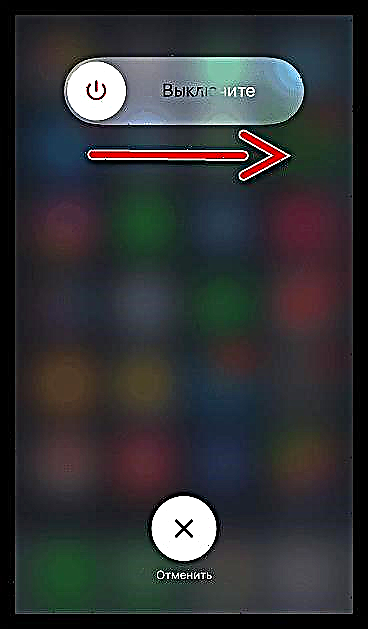
Magbasa pa: Giunsa pag-usab ang iPhone
- Pagkahuman sa pag-reboot, pag-check alang sa tunog. Kung wala kini, ang usa mahimo’g magpadayon sa mabug-at nga artilerya, nga mao, sa pagpahiuli sa aparato. Sa wala ka pa magsugod, siguruha nga maghimo usa ka bag-ong backup.

Magbasa pa: Giunsa i-backup ang iPhone
- Adunay duha ka paagi aron mapasig-uli ang iPhone: pinaagi sa aparato mismo ug sa paggamit sa iTunes.
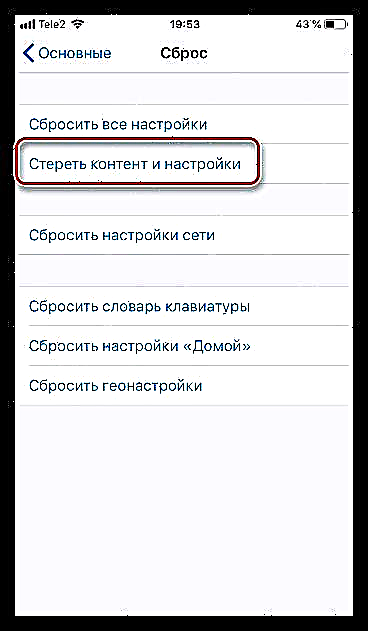
Magbasa pa: Giunsa pagpahigayon ang usa ka hingpit nga pag-reset sa iPhone
Pangatarungan 5: Sayup sa ulohan sa telepono
Kung ang tunog gikan sa mga mamumulong nagtrabaho sa husto, apan kung gikonektar mo ang mga headphone, wala ka makadungog bisan unsa (o ang tunog dili kaayo dili kaayo kalidad), lagmit, sa imong kaso, ang headset mismo ang maguba.
Yano nga susihon: igo na nga ikonektar ang uban pang mga headphone sa telepono, diin sigurado ka nga nagtrabaho ka. Kung wala’y tingog uban kanila, nan mahimo ka na maghunahuna bahin sa dili maayo nga hardware sa iPhone.
Pangatarungan 6: Kapakyasan sa Hardware
Ang mosunod nga mga matang sa mga kapakyasan mahimo nga gipahinungod sa usa ka malfunction nga hardware:
- Inoperability sa headphone jack;
- Malfunction sa mga button sa pag-adjust sa tunog;
- Sayup nga dili maayo nga mamumulong.
Kung ang telepono kaniadto nahulog sa niyebe o tubig, lagmit nga ang mga mamumulong molihok nga hilom o hingpit nga mohunong sa paglihok. Sa kini nga kaso, ang aparato kinahanglan nga uga nga maayo, pagkahuman ang tingog kinahanglan molihok.
Magbasa pa: Unsa ang buhaton kung makakuha og tubig ang iPhone
Sa bisan unsa nga kaso, kung nagduda ka usa ka malfunction nga hardware, nga wala’y husto nga kahanas nga magtrabaho uban ang mga aksesorya sa iPhone, dili ka kinahanglan mosulay sa pag-abli sa kaso sa imong kaugalingon. Dinhi kinahanglan nimo nga kontakon ang sentro sa serbisyo, diin ang mga may kaarang nga mga espesyalista maghimo sa usa ka kompleto nga pagdayagnos ug makahimo sa pag-ila, ingon usa ka sangputanan nga ang tunog mihunong sa pagtrabaho sa telepono.
Ang kakulang sa tunog sa iPhone usa ka dili maayo apan kanunay nga masulbad nga problema. Kung nakasinati ka na sa susamang problema, isulti kanamo sa mga komentaryo kung giunsa kini naayos.